iPhoneのカメラが揺れる これはよくある問題であり、非常にイライラする可能性があります。 写真やビデオがぼやけやすくなります。 この iPhone のカメラの揺れの問題は、iPhone のカメラのハードウェア、ソフトウェア、または iPhone の持ち方の問題など、いくつかの要因によって発生する可能性があります。 この記事では、iPhone のカメラが震える理由と、それを修正するための XNUMX つの役立つヒントについて説明します。
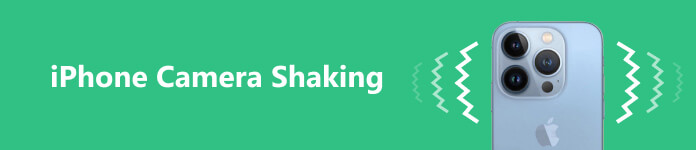
- パート 1. iPhone のカメラが揺れる理由
- パート 2. iPhone のカメラの揺れを修正する一般的な方法
- パート 3. iPhone のカメラの揺れを修正する専門的な方法
- パート 4. iPhone のカメラの揺れに関するよくある質問
パート 1. iPhone のカメラが揺れる理由
iPhone のカメラが震える理由はいくつか考えられます。
iPhone のカメラが揺れる主な原因の XNUMX つは、携帯電話を安定して保持していないことです。 携帯電話を体から離しすぎると、iPhone のカメラが揺れて焦点が合わなくなります。 動きを最小限に抑えるために、腕をできるだけ体に近づけてください。 暗い場所で写真やビデオを撮影する場合、または安定した手を必要とする何かを撮影する場合は、三脚の使用を検討してください。
iPhone のカメラが震えている場合は、ハードウェアの問題が原因である可能性があります。 これは、レンズまたはカメラ モジュールの緩みが原因である可能性があります。 iPhone のハードウェアの問題により、使用中にカメラが振動したり揺れたりする場合があります。
iPhone のカメラが揺れるのは、ソフトウェアの問題が原因である場合があります。 たとえば、iOS のバージョンが古いかカメラ アプリの不具合により、iPhone のカメラが揺れたり、焦点が合わなかったり、ぼやけたりすることがあります。
パート 2. iPhone のカメラの揺れを修正する XNUMX つの一般的な方法
iPhone 16/15/14/13/12/11/X でカメラの揺れの問題に直面した場合は、まず電話をできるだけ安定させ、マイクロファイバーの布でレンズを拭いてから写真を撮って正常に戻っているかどうかを確認してください。iPhone カメラがまだ揺れる場合は、以下の XNUMX つのヒントを使用して iPhone カメラの揺れをトラブルシューティングできます。
iPhoneのカメラの揺れを修正するには再起動してください
場合によっては、ソフト リセットや再起動などの簡単な解決策で iPhone のカメラの揺れの問題を解決できる場合があります。 を長押しすると、 ボタンと次のいずれか 出来高 までボタンを一緒に押してください。 電源オフ スライダーが表示されます。 スライダーが表示されたら、右にスライドして iPhone の電源をオフにします。 数秒待ってから、 を押し続けます。 Appleのロゴが表示されるまでもう一度ボタンを押します。

あなたも行くことができます 設定、をタップ オプションを選択し、一番下までスクロールして選択します シャットダウン。 ドラッグすることができます 電源オフ スライダーを使って iPhone の電源をオフにします。
iOSをアップデートしてiPhoneのカメラの揺れを修正する
iPhone を再起動してもカメラが揺れる問題が解決しない場合は、iPhone が最新バージョンの iOS を実行していることを確認してください。
iOSが古いと、iPhoneのカメラが震えるなど、さまざまなソフトウェアの問題が発生する可能性があります。 iOSを更新するには、設定アプリに移動し、 、および選択 ソフトウェアの更新。 利用可能な iOS アップデートがある場合は、 をタップします ダウンロード インストールして iPhone がアップデートされるまで待ちます。 iPhone が最新の iOS バージョンに更新されたら、iPhone のカメラを開いて写真を撮ってみることができます。

レンズ補正とマクロコントロールを無効にしてiPhoneのカメラの揺れを修正する
レンズ補正は、ビデオや写真の撮影中にカメラを安定させるために、新しい iPhone モデルで設計された機能です。 より高品質の画像やビデオを作成するために使用されます。 しかし場合によっては、完全に機能しないこともあります。 iPhone のカメラが震えて焦点が合わない場合は、カメラをオフにしてみてください。
「設定」に移動し、 をタップします カメラ、オフに切り替えます レンズ補正 オプション。 を無効にする必要があります マクロ制御 マクロ写真やビデオを撮影してもカメラが揺れている場合にこの機能を使用します。 このステップでは、オンまたはオフにすることもできます。 より速く撮影することを優先する iPhoneのカメラの揺れを修正します。
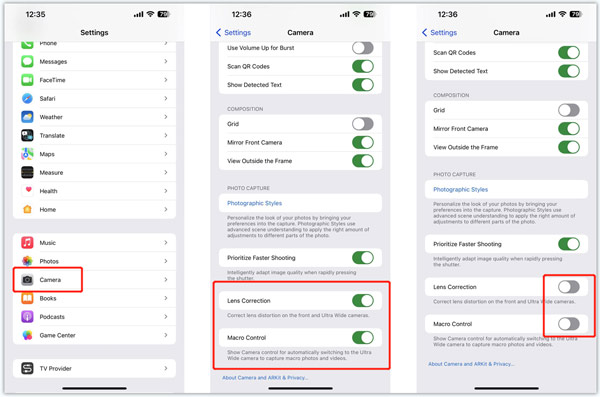
すべての設定をリセットしてiPhoneのカメラの揺れを解決する
すべての設定をリセットすることで、iPhone のカメラが揺れる問題を解決することもできます。 この操作では iOS データは削除されません。 iPhone の設定がデフォルトにリセットされるだけです。 設定アプリを開いて、次の場所に移動します。 、タップする リセット、次に選択する すべての設定をリセットします。 iPhone の設定をすべてリセットした後、iOS デバイスを再起動し、カメラ アプリを開いて、揺れの問題が解決したかどうかを確認します。

パート 3. iPhone のカメラの揺れを修正する専門的な方法
iPhone のカメラが揺れたり、ぼやけたり、焦点が合わない場合は、プロの Apeaksoft に相談してください。 iOS システム修復。 これは主に、さまざまなシステム問題を修正し、iPhone を通常の状態に戻すために使用されます。

4,000,000+ ダウンロード
ステップ1 コンピュータに iOS System Recovery をダウンロードして実行します。 iPhone をそれに接続し、接続が正常に作成され、 お気軽にご連絡ください

ステップ2 iPhone のカメラが揺れる問題をすばやくトラブルシューティングするには、次のコマンドを使用してみてください。 無料クイックフィックス 特徴。

ステップ3 カメラの揺れの問題が解決しない場合は、 修復 ボタンをクリックし、 スタンダードモード or アドバンストモード iPhoneを修理するには。 画面上の指示に従ってファームウェア パッケージをダウンロードし、カメラ アプリを正常に動作させることができます。
 関連:
関連:パート 4. iPhone のカメラの揺れに関するよくある質問
iPhone でオートフォーカスをオフにするにはどうすればよいですか?
iPhone の焦点が合わない場合は、オートフォーカス機能を無効にして修正できます。 カメラ アプリを開き、カメラの焦点を合わせたい場所をタップします。 この操作によりオートフォーカスがオフになり、iPhone のカメラが安定します。
iTunesを使ってiPhoneを復元するにはどうすればいいですか?
iTunes は iPhone を復元する簡単な方法を提供します。コンピュータで iTunes を開き、iPhone をそれに接続し、iPhone ボタンをクリックして、「iPhone を復元」オプションを選択します。プロンプトに従って簡単に iPhone を復元できます。
音量ボタンをカメラのシャッターとして設定する場所はどこですか?
iPhone のカメラが揺れているときに、音量ボタンをカメラのシャッターとして使用して写真を撮ることができます。 この操作により、鮮明な画像が得られる可能性が高まります。 これは、デフォルトで有効になっている標準機能です。 カメラ アプリを開き、音量を上げるボタンまたは音量を下げるボタンを使用して iPhone で写真を撮ることができます。
まとめ
要約すると、 iPhoneのカメラが揺れる さまざまな理由によって引き起こされる可能性があります。 問題を解決する方法は、単純な再起動から専門的な解決策まで多岐にわたります。 これらの解決策がいずれも機能しない場合は、iPhone を正規の Apple 修理センターまたは Apple Store に持ち込んで専門家による修理を受ける必要がある場合があります。




